 |
 |
対処方法 |
| |
Word 2010では、「体裁」機能を利用すると行頭の括弧類(「」など)が他行の行頭と比べて右側に下がって見えるのを調整できます。
| 《1行目の括弧が右側に下がって見える》 |
 |
| 《調整すると右側に下がって見えない》 |
 |
これは、行頭の括弧を1/2幅にすると調整できます。

行頭の括弧を1/2幅にするには、以下の操作手順を行ってください。
【操作手順】
- Word 2010を起動し、文章を入力します。
ここでは例として、下図のような文章を入力します。

- 行頭の括弧を調節したい段落にカーソルを移動し、「リボン」から「ホーム」→「段落」の「段落」ボタンをクリックします。
《カーソルを移動》

《「段落」ボタンをクリック》
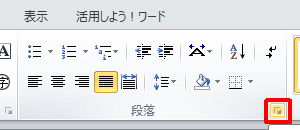
- 「体裁」タブをクリックし、「文字幅と間隔」欄の次項目にチェックを入力して「OK」ボタンをクリックします。
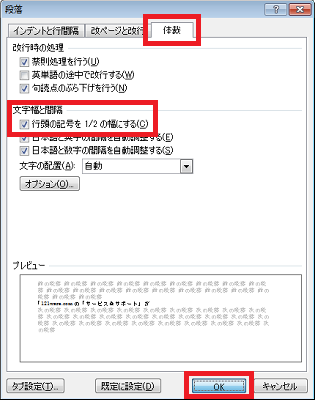
《拡大図》
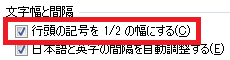
以上で操作完了です。
行頭の段下がりが調節されたことを確認してください。
| 《調整前》 |
 |
| 《調整後》 |
 |
|
 |
関連情報 |
| |
特にありません。
|
 |
補足 |
| |
特にありません。
|
|
|




